プログラミングをしていると、こんな場面に遭遇することがあります。
「コードを変更したのに反映されない…」
「なぜかエラーが消えない…」
「他の人の環境では動くのに、自分の環境だけ動かない…」
そんな時、先輩や同僚から言われるのが「クリーンビルドしてみて」という言葉です。
この記事では、ソフトウェア開発における重要な操作「クリーンビルド(Clean Build)」について、初心者の方にも分かりやすく解説していきます。
クリーンビルド(Clean Build)とは何か?
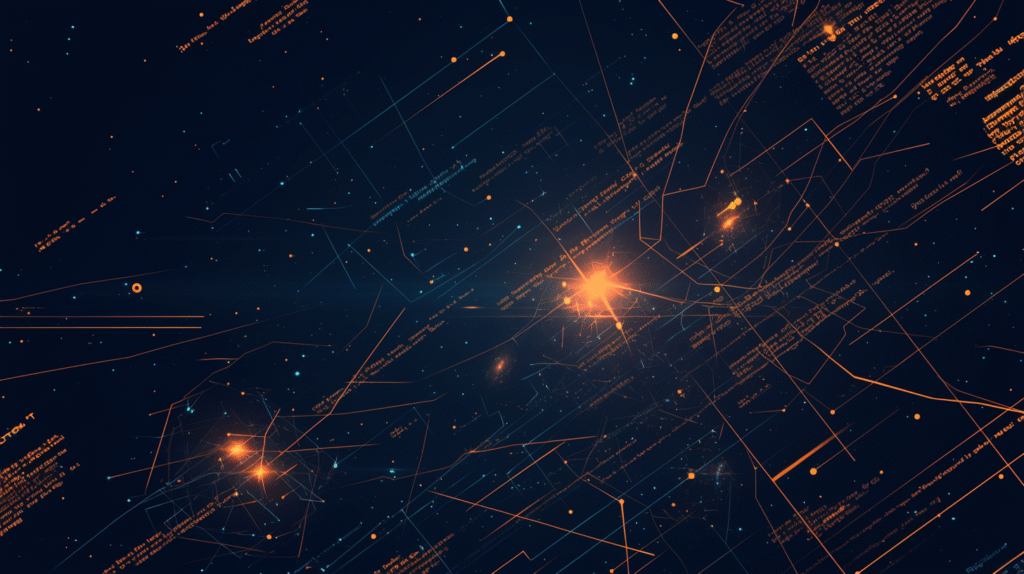
クリーンビルドとは、以前のビルド結果をすべて削除してから、ゼロから再度ビルドすることです。
一言で言うと、「一旦全部きれいにしてから、もう一度作り直す」 という作業です。
料理に例えると分かりやすい
料理で考えてみましょう。
通常のビルド(インクリメンタルビルド):
- 昨日作ったカレーに、今日は新しい野菜だけを追加する
- 効率的で速い
- でも、昨日の古い材料が残っているかもしれない
クリーンビルド:
- 昨日のカレーを全部捨てて、鍋もきれいに洗う
- ゼロから材料を切って、一から作り直す
- 時間はかかるけど、確実に新鮮な料理ができる
ソフトウェアでの具体例
プログラムのビルド過程では:
通常のビルド:
変更したファイル → コンパイル → 以前の成果物と組み合わせ → 完成クリーンビルド:
以前の成果物を削除 → すべてのファイルをコンパイル → 完成なぜクリーンビルドが必要なのか?
クリーンビルドが必要になる理由を見ていきましょう。
理由1:古いファイルの残骸が問題を起こす
ビルドシステムは、効率化のために中間ファイルを保存しています。
しかし、ファイルを削除したり名前を変更したりすると:
- 古いファイルが残ったまま
- 新旧のファイルが混在
- 予期しない動作やエラー
具体例:
元々のファイル: OldClass.java → OldClass.class
リネーム後: NewClass.java → NewClass.class
問題: OldClass.class が残ったまま
結果: 両方のクラスが存在してエラー理由2:依存関係の変更が反映されない
シナリオ:
- ファイルAがファイルBを使っている
- ファイルBを変更
- ビルドシステムが依存関係を正しく検出できない
- ファイルAが古いまま
クリーンビルドすれば、すべてが再コンパイルされて確実に反映されます。
理由3:ビルドキャッシュの問題
ビルドツールは、速度向上のためにキャッシュを使います。
しかし、キャッシュが破損していたり、古い情報が残っていたりすると:
- 正しくビルドされない
- エラーが出る
- 変更が反映されない
理由4:環境の違いによる問題
よくある状況:
- 他の人の環境では動く
- でも自分の環境では動かない
原因:
- ビルド環境に古いファイルが残っている
- 依存関係のバージョンが混在
- キャッシュの内容が異なる
理由5:「念のため」の確認
大きな変更を加えた後や、リリース前には:
- クリーンな状態でビルドできるか確認
- 不要なファイルが含まれていないかチェック
- 再現性を保証
通常のビルドとクリーンビルドの違い
両者の違いを詳しく見てみましょう。
インクリメンタルビルド(通常のビルド)
特徴:
- 変更されたファイルだけをコンパイル
- 高速
- 効率的
メリット:
- ビルド時間が短い
- 開発中の試行錯誤が楽
デメリット:
- 古いファイルが残る可能性
- 依存関係の問題が起きやすい
クリーンビルド
特徴:
- すべてのファイルを削除してから再ビルド
- 時間がかかる
- 確実
メリット:
- 古いファイルの影響を受けない
- 確実に最新の状態
- トラブルシューティングに有効
デメリット:
- ビルド時間が長い
- 開発中は頻繁にやると非効率
比較表
| 項目 | 通常のビルド | クリーンビルド |
|---|---|---|
| 速度 | 速い(数秒〜数分) | 遅い(数分〜数十分) |
| 確実性 | 低い | 高い |
| 使用頻度 | 毎回 | 必要な時だけ |
| 用途 | 開発中の確認 | トラブル対処、リリース前 |
各種ツールでのクリーンビルド方法
実際にクリーンビルドを実行する方法を見ていきましょう。
Java: Maven
コマンドライン:
# クリーンのみ
mvn clean
# クリーン後にビルド
mvn clean install
# クリーン後にパッケージング
mvn clean package
# クリーン後にテスト実行
mvn clean test何が削除されるか:
target/ディレクトリ全体- コンパイルされた.classファイル
- JARファイル、WARファイル
- テスト結果
Java: Gradle
コマンドライン:
# クリーンのみ
gradle clean
# クリーン後にビルド
gradle clean build
# クリーン後にアセンブル
gradle clean assemble何が削除されるか:
build/ディレクトリ全体- コンパイルされた.classファイル
- 生成されたJAR/WARファイル
C/C++: Make
コマンドライン:
# クリーン
make clean
# クリーン後にビルド
make clean && makeMakefileの例:
.PHONY: clean
clean:
rm -f *.o
rm -f myprogram
rm -rf build/
all: clean
gcc -o myprogram main.c utils.cC/C++: CMake
コマンドライン:
# ビルドディレクトリを削除
rm -rf build/
# 新しくビルドディレクトリを作成
mkdir build
cd build
cmake ..
makeまたは:
# ビルドディレクトリ内で
cmake --build . --target cleanNode.js: npm
コマンドライン:
# node_modulesとpackage-lock.jsonを削除
rm -rf node_modules package-lock.json
# 再インストール
npm install
# ビルドキャッシュをクリア
npm cache clean --force
# クリーン後にビルド
npm run clean && npm run buildpackage.jsonでスクリプト定義:
{
"scripts": {
"clean": "rm -rf dist/ build/",
"build": "webpack",
"rebuild": "npm run clean && npm run build"
}
}Python
Pythonは通常コンパイルしませんが、キャッシュファイルがあります。
コマンドライン:
# __pycache__を削除
find . -type d -name __pycache__ -exec rm -rf {} +
# .pycファイルを削除
find . -name "*.pyc" -delete
# ビルド成果物を削除
rm -rf build/ dist/ *.egg-infoまとめてクリーン:
# py3cleanを使う(Ubuntuの場合)
py3clean ..NET (C#, VB.NET)
Visual Studio:
- メニューから「ビルド」→「ソリューションのクリーン」
- または「ビルド」→「ソリューションのリビルド」
コマンドライン(dotnet CLI):
# クリーン
dotnet clean
# クリーン後にビルド
dotnet clean && dotnet build
# リビルド(クリーン+ビルドを一度に)
dotnet build --no-incrementalXcode (iOS/macOS開発)
Xcode内:
- メニューから「Product」→「Clean Build Folder」
- またはショートカット:Shift + Command + K
コマンドライン:
# 派生データを削除
rm -rf ~/Library/Developer/Xcode/DerivedData
# 特定のプロジェクトをクリーン
xcodebuild clean -project MyProject.xcodeprojAndroid Studio
Android Studio内:
- メニューから「Build」→「Clean Project」
- または「Build」→「Rebuild Project」
コマンドライン:
# Gradleでクリーン
./gradlew clean
# クリーン後にビルド
./gradlew clean assembleDebugVisual Studio Code
VSCode自体にはビルドシステムがありませんが、プロジェクトに応じて:
tasks.jsonで定義:
{
"version": "2.0.0",
"tasks": [
{
"label": "clean",
"type": "shell",
"command": "rm -rf build/",
"problemMatcher": []
},
{
"label": "clean and build",
"dependsOn": ["clean"],
"type": "shell",
"command": "make",
"group": {
"kind": "build",
"isDefault": true
}
}
]
}いつクリーンビルドすべきか?

クリーンビルドのタイミングを紹介します。
必ずやるべき状況
1. 原因不明のエラーが出た時
- コンパイルエラーが消えない
- 実行時エラーが発生
- テストが失敗する
まずクリーンビルドを試しましょう。
2. ファイルの名前を変更した時
- クラス名の変更
- パッケージ名の変更
- ファイルの移動
古いファイルが残っている可能性が高いです。
3. ファイルを削除した時
- 不要なクラスを削除
- 古いライブラリを削除
ビルドシステムが削除を検出できない場合があります。
4. 依存関係を大きく変更した時
- ライブラリのバージョン変更
- 新しい依存関係の追加
- 依存関係の削除
5. ブランチを切り替えた時
- Gitで別のブランチに移動
- 異なるバージョンのコードに切り替え
古いビルド成果物が残っている可能性があります。
やった方がいい状況
1. リリース前
- 本番環境にデプロイする前
- クリーンな状態でビルドできるか確認
2. 長時間作業した後
- 何度もインクリメンタルビルドを繰り返した
- ビルドの動作が怪しい
3. 他の人のコードをマージした後
- プルリクエストをマージ
- 複数の変更を統合
4. 設定ファイルを変更した時
- pom.xml、build.gradle、CMakeLists.txtなど
- ビルド設定の変更
やらなくてもいい状況
1. 小さな変更を試す時
- 一行のコード修正
- デバッグ用のprint文追加
2. 開発中の頻繁な確認
- 何度も実行して確認
- 試行錯誤中
3. 時間に余裕がない時
- デモの直前
- 緊急の修正
(ただし、問題が起きたら結局クリーンビルドが必要になることも)
クリーンビルドの問題点と対策
クリーンビルドにも問題があります。
問題1:時間がかかる
大規模なプロジェクトでは、クリーンビルドに数十分かかることも。
対策:
キャッシュを活用:
- Gradleの場合、ビルドキャッシュを有効化
- Mavenの場合、ローカルリポジトリを保持
並列ビルド:
# Mavenの並列ビルド
mvn -T 4 clean install
# Gradleの並列実行
gradle --parallel clean build必要な部分だけビルド:
# 特定のモジュールだけ
mvn clean install -pl mymodule問題2:開発効率の低下
頻繁にクリーンビルドすると、開発のテンポが悪くなります。
対策:
本当に必要な時だけ実行:
- 通常はインクリメンタルビルド
- 問題が起きたらクリーンビルド
IDEのホットリロード機能を活用:
- Spring Boot DevTools
- JRebel
- React Hot Reload
問題3:ディスクI/Oの負荷
大量のファイルを削除・作成するため、ディスクに負担がかかります。
対策:
SSDを使用:
- HDDよりはるかに高速
- ビルド時間が大幅に短縮
RAMディスクを使用:
- ビルドディレクトリをRAMディスクに配置
- さらに高速化
クリーンビルドのベストプラクティス
効果的にクリーンビルドを使う方法です。
1. 自動化する
CIパイプラインに組み込む:
# GitHub Actions の例
name: Build
on: [push]
jobs:
build:
runs-on: ubuntu-latest
steps:
- uses: actions/checkout@v2
- name: Clean and Build
run: mvn clean install毎回クリーンビルドすることで、再現性を保証します。
2. エイリアスやスクリプトを作る
Bashエイリアス:
# ~/.bashrc に追加
alias cb='mvn clean install'
alias gbc='gradle clean build'専用スクリプト:
#!/bin/bash
# rebuild.sh
echo "Cleaning build artifacts..."
mvn clean
echo "Building project..."
mvn install
echo "Build complete!"3. .gitignoreを適切に設定
ビルド成果物をバージョン管理に含めないようにします。
# Java
target/
*.class
*.jar
*.war
# Node.js
node_modules/
dist/
build/
# Python
__pycache__/
*.pyc
build/
dist/
# C/C++
*.o
*.exe
build/4. ビルドログを保存
問題が起きた時のために、ログを保存しましょう。
# ログをファイルに保存
mvn clean install > build.log 2>&1
# タイムスタンプ付きログ
mvn clean install | tee build-$(date +%Y%m%d-%H%M%S).log5. 段階的にクリーンする
全部削除する前に、部分的なクリーンを試すこともできます。
# Mavenの例:テスト結果だけ削除
rm -rf target/surefire-reports
# Gradleの例:キャッシュだけクリア
gradle --stop # デーモンを停止
rm -rf ~/.gradle/caches6. チーム内で統一する
クリーンビルドのタイミングをチームで決めておきます。
推奨ルール:
- プルリクエスト作成前に必ずクリーンビルド
- ブランチ切り替え後はクリーンビルド
- エラーが出たらまずクリーンビルド
トラブルシューティング:クリーンビルドでも解決しない場合
クリーンビルドしても問題が解決しない場合の対処法です。
ケース1:依存関係のキャッシュが原因
Mavenの場合:
# ローカルリポジトリを削除
rm -rf ~/.m2/repository
# 依存関係を再ダウンロード
mvn clean install -UGradleの場合:
# キャッシュを削除
rm -rf ~/.gradle/caches
# 依存関係を再解決
gradle clean build --refresh-dependenciesnpmの場合:
# キャッシュをクリア
npm cache clean --force
# node_modulesを削除して再インストール
rm -rf node_modules package-lock.json
npm installケース2:IDEのキャッシュが原因
IntelliJ IDEA:
- File → Invalidate Caches / Restart
- 「Invalidate and Restart」を選択
Eclipse:
- Project → Clean
- すべてのプロジェクトを選択してクリーン
Android Studio:
- File → Invalidate Caches / Restart
- Build → Clean Project
- Build → Rebuild Project
ケース3:環境変数やパスの問題
確認すべきこと:
# Javaのバージョン
java -version
javac -version
# 環境変数
echo $JAVA_HOME
echo $PATH
# 使用しているツールのバージョン
mvn -version
gradle -version
node -versionケース4:権限の問題
Linuxの場合:
# ビルドディレクトリの権限を確認
ls -la target/
# 権限を修正
chmod -R 755 target/まとめ:クリーンビルドは「困った時の特効薬」
クリーンビルドは、ソフトウェア開発における重要なトラブルシューティング手法です。
この記事のポイント:
- クリーンビルドは以前のビルド成果物を全削除してから再ビルド
- 古いファイルや依存関係の問題を解決できる
- 時間はかかるが確実
- 原因不明のエラーが出たらまず試す
- 各種ツールで簡単に実行できる
クリーンビルドすべきタイミング:
- 原因不明のエラーが出た時
- ファイル名を変更・削除した時
- 依存関係を変更した時
- ブランチを切り替えた時
- リリース前
基本的なコマンド:
# Java (Maven)
mvn clean install
# Java (Gradle)
gradle clean build
# Node.js
npm run clean && npm run build
# C/C++
make clean && make
# .NET
dotnet clean && dotnet build覚えておきたいこと:
- 問題が起きたら、まずクリーンビルドを試す
- 通常の開発では毎回やる必要はない
- CI/CDパイプラインでは毎回クリーンビルド
- IDEのキャッシュも定期的にクリアする
クリーンビルドは、まさに「困った時の特効薬」です。
「何をやってもうまくいかない」という時、一度すべてをリセットして最初から作り直すことで、驚くほどあっさり問題が解決することがよくあります。
開発中に変な動作に遭遇したら、深く悩む前にまず「クリーンビルド」を試してみてください。多くの場合、これだけで問題が解決しますよ!








コメント